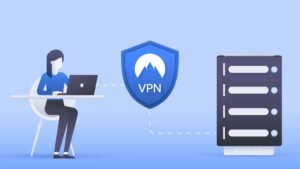
Gerade in Zeiten von Home Office arbeiten viele über eine VPN Verbindung im Firmennetzwerk. Was dabei meist nicht bedacht wird, ist, dass bei VPN üblicherweise der gesamte lokale Internet-Verkehr über diese Verbindung geroutet wird.
Das kann aus mindestens zwei Gründen unerwünscht sein, einmal aus datenschutzrechtlichen Bedenken, schließlich kann im schlimmsten Fall z.B. der private Emailverkehr oder andere leicht einsehbare vertrauliche Daten unverschlüsselt über das Firmennetzwerk laufen.
Geschwindigkeit ist der andere Grund, warum man nicht alles über das VPN-Netzwerk übertragen werden sollte, einmal weil die P2P-Verschlüsselung Hardwareintensiv ist, andererseits weil auch Firmennetze ein Datenübertragungslimit haben, welches nicht unnötig belastet werden sollte!
Darum macht es meist Sinn, wirklich nur die Zugriffe über das VPN-Netzwerk zu senden, die auch für das dortige Netz bestimmt sind, und alle anderen Sachen (HTTP-Anfragen, Audio-/Video-Streaming, Email, Social Media usw.) laufen weiterhin über den lokalen Route in das Internet.
Hier nun die Vorgehensweise unter Windows 10:
Windows START > Einstellungen > Netzwerk und Internet > VPN > Adapteroptionen ändern (rechts oben) > VPN Verbindung rechte Maustaste > Eigenschaften > Tab Netzwerk > Internetprotokoll, Version 4 und/oder 6 Doppelklick > Erweitert (rechts unten) > unter „IP-Einstellungen“ beim Punkt „Standardgateway für das Remotenetzwerk verwenden“ Haken entfernen.
Alles mit OK bestätigen und die VPN Verbindung trennen und neu aufbauen. Ab nun sollte der Verkehr getrennt und somit auch geschwindigkeits- und sicherheitstechnisch optimiert sein.
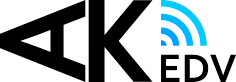

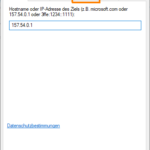
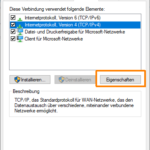
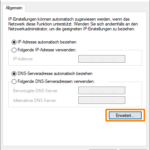
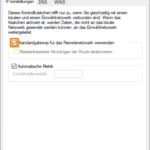
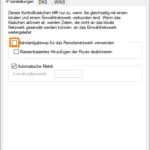

Schreiben Sie einen Kommentar